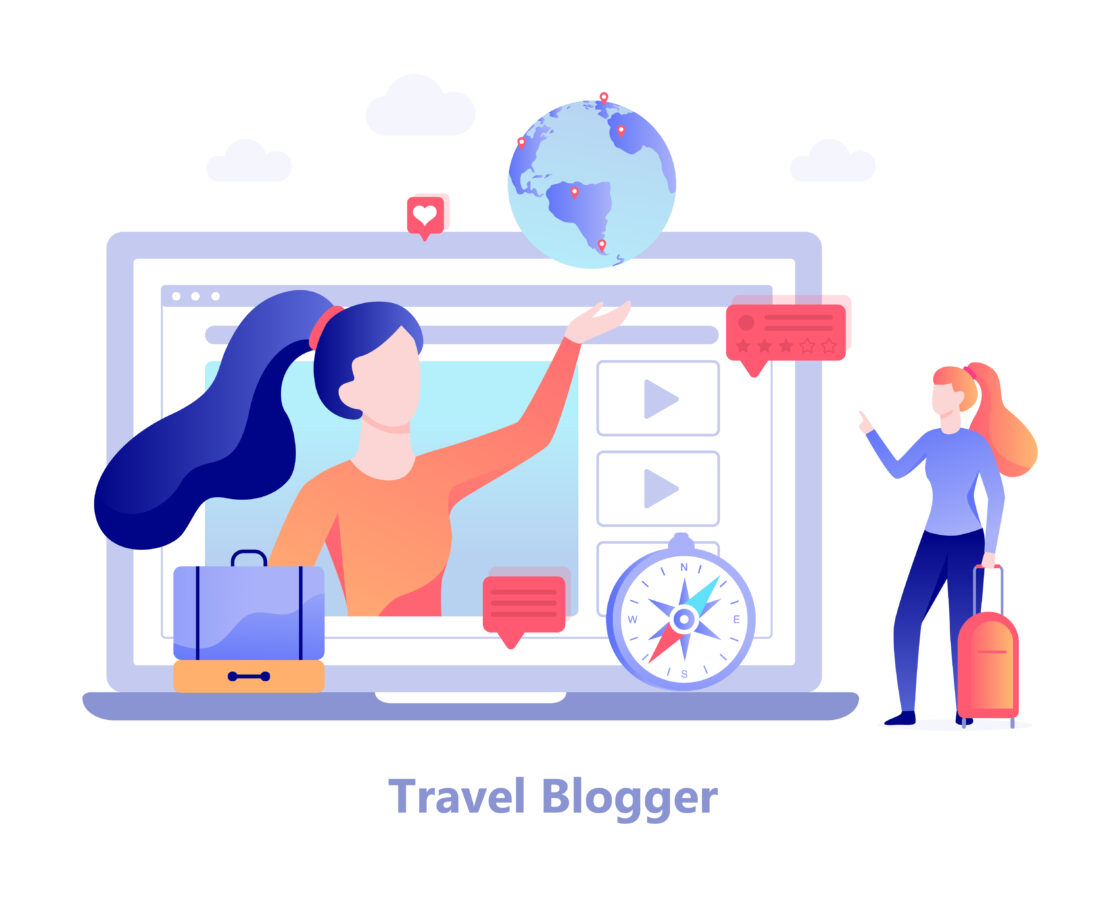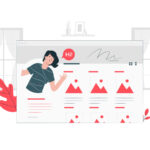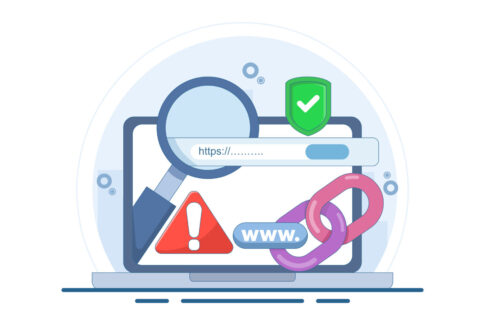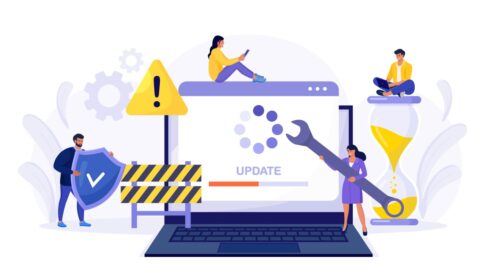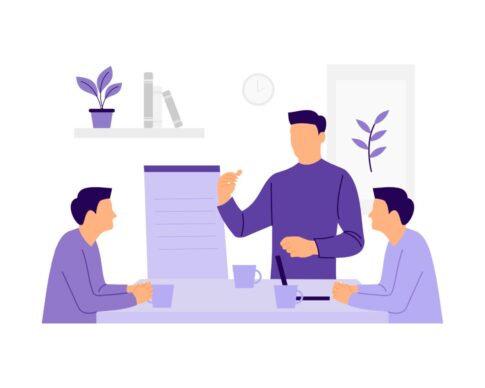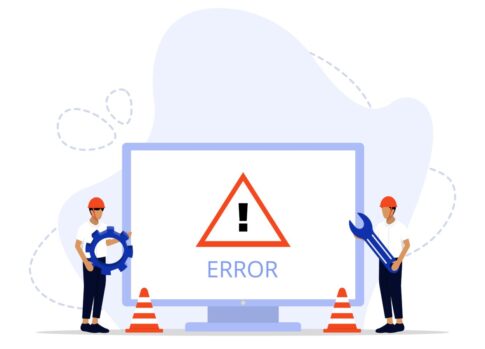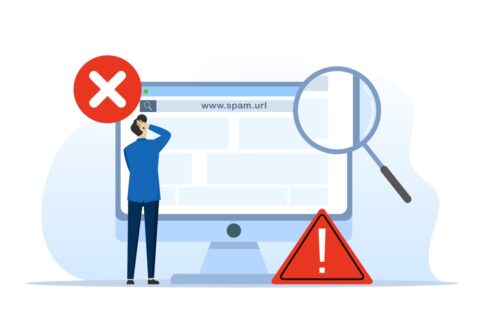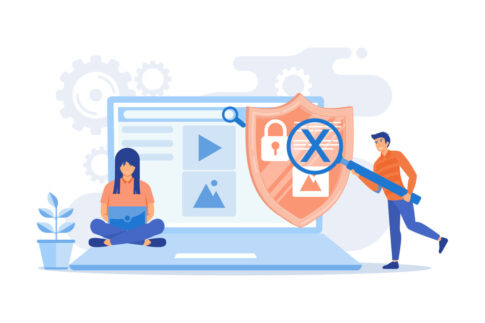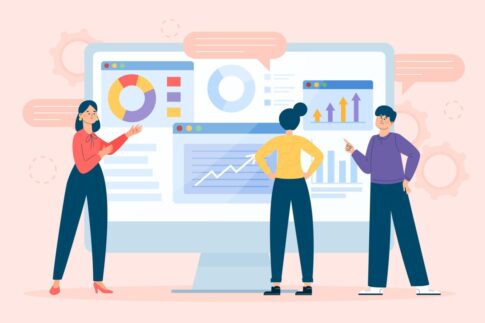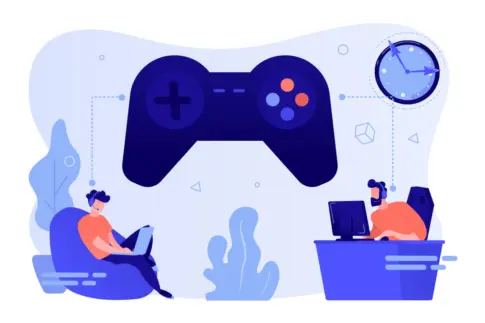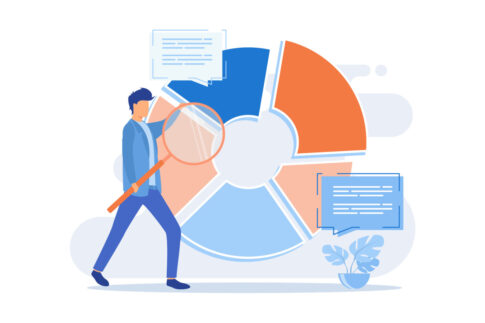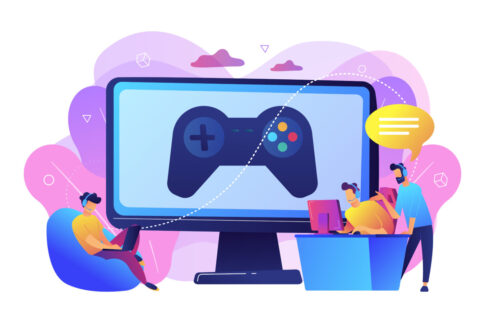この記事ではアメブロでプロフィールが編集できないときに役立つ、画像設定や自己紹介文の変更、基本情報の見直しなど4つの対処法を解説していきます。
ニックネームやカバー写真、フリースペースの活用方法を押さえると、プロフィールをスムーズに更新できるだけでなく、より魅力的なページづくりが可能になります。 「プロフィールを編集してもなぜか反映されない」とお悩みの方は、ぜひ参考にしてみてください。
目次
プロフィール・カバー写真の設定方法を確認
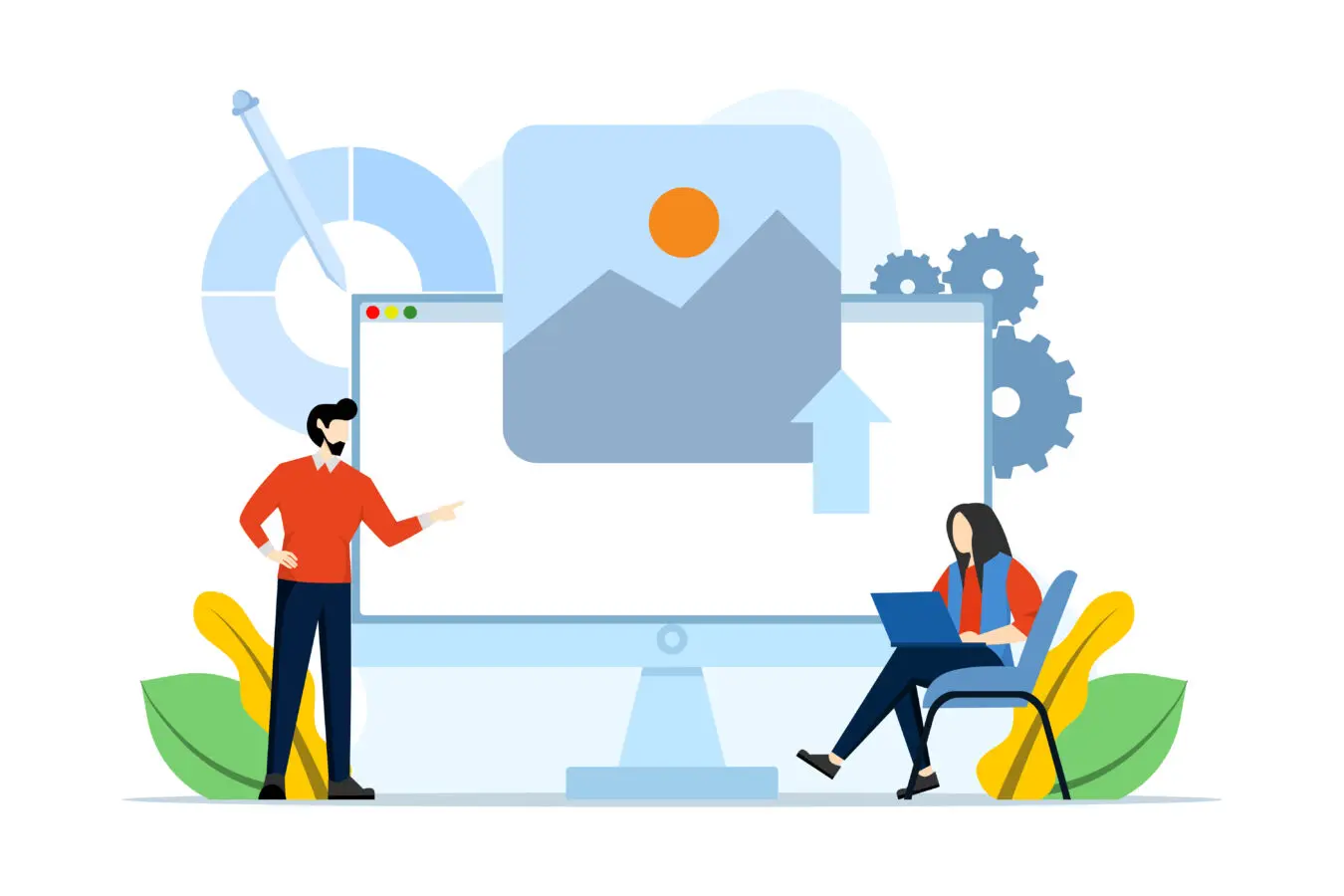
アメブロで魅力的なプロフィールを作るためには、まずプロフィール画像とカバー写真をしっかり設定しておくことが大切です。プロフィール画像は訪問者があなたのブログを訪れた際に真っ先に目に入る要素となるため、顔写真やアイコンなど、自分らしさが伝わるものを用意すると効果的です。
また、カバー写真はブログ全体の雰囲気を左右する大きなビジュアル要素でもあるため、テーマやコンセプトに合った画像を選ぶよう心がけましょう。たとえば、旅行ブログなら旅先の風景写真、ハンドメイド作品を紹介するブログなら制作風景の一枚を使うなど、ジャンルにマッチした写真を用いると読者の興味を引きやすくなります。
実際にプロフィール画像やカバー写真を設定する際は、アメブロの管理画面から「プロフィール編集」を開き、該当の項目に進んで画像をアップロードする流れが一般的です。写真を選択したらトリミング機能などで必要に応じてサイズを調整し、プレビュー画面で仕上がりを確認してから保存すると安心です。
もし写真がうまく表示されない場合や、反映に時間がかかる場合は、ファイル形式やデータ容量などの基本的な条件が原因になっているケースがあります。そうした不具合を回避するためにも、まずは画像ファイルの形式(JPEGやPNGなど)がアメブロで推奨されているかをチェックしておくと良いでしょう。
- 訪問者にブログのテーマや雰囲気を短時間で伝えられる
- アイコンや写真によって個性が際立ち、認知度の向上につながる
- 読者が安心感を持ちやすくなり、リピート訪問に結びつきやすい
プロフィール画像とカバー写真の設定を終えたら、実際に自分のブログを開いて、他の端末やブラウザからも表示が正しく行われているかをチェックするのも大切です。
スマホとパソコンで見え方が異なる場合があるため、特に画像がはみ出していないか、解像度が粗くなっていないかなどを確認しておくと安心できます。次の見出しでは、画像アップロード時の具体的な注意点について取り上げますので、スムーズに設定を進めるためのポイントを詳しく見ていきましょう。
画像アップロード時の注意点
プロフィール画像やカバー写真をアップロードする際には、まずファイル形式とサイズの2つを念入りにチェックしておくことが大事です。アメブロでは一般的にJPEG(.jpg)、PNG(.png)、GIF(.gif)といった形式が利用できますが、BMPやTIFFなど一部の形式は対応していない可能性があるため、事前に確認しておきましょう。
また、画像サイズがあまりにも大きいとアップロード自体に時間がかかったり、読み込みに負荷がかかって表示が遅れることもあります。スマホユーザーが多い現代では、通信状況が不安定な方も少なくないため、なるべくデータ容量を抑えた画像を用意しておくと読者にストレスを与えにくくなります。
次に注意したいのが、アメブロの推奨サイズを理解しておくことです。カバー写真に関しては横長のスペースが確保されているため、余白をなくして綺麗に表示させるには、横幅1000ピクセル以上の画像を準備すると安心です。
プロフィール画像は四角い形のアイコンとして表示される場合が多いので、縦横の比率が崩れないように正方形に近いアスペクト比を選ぶと違和感が少なくなるでしょう。下記のようなテーブルで解像度の目安を整理しておくと、画像準備が効率的に進められます。
| 項目 | 推奨サイズや形式 |
|---|---|
| プロフィール画像 | 正方形または近い比率(300×300px程度〜)。形式はJPEGやPNGが無難 |
| カバー写真 | 横幅1000px以上で横長の画像が推奨。解像度が高すぎると読み込み時間が長くなる点に注意 |
加えて、アップロード時には「画像が回転して表示される」というトラブルが起きることもあります。これはスマホやカメラで撮影した際のEXIF情報(撮影方向のデータ)が原因で、PCやアプリによって解釈が異なるためです。
対策としては、一度画像編集ソフトやアプリで回転を正しい向きに直し、再保存してからアップロードすると安定しやすくなります。
- ファイル形式が非対応でエラーが出る
- 容量が大きすぎて反映までの時間が長い
- EXIF情報が原因で画像が横向きになる
こうした点を把握したうえで画像をアップロードすれば、表示が不安定になるリスクを大幅に減らすことができます。また、アップロードが完了したら必ずプレビュー画面や実際の公開ページを確認し、スマホやパソコンなど複数の環境で正しく表示されているかチェックしてみてください。
もし問題が起きた場合は、再度サイズ変更や再保存を行ったうえで挿入し直すと改善する可能性が高いです。このように少しの手間を惜しまないことで、プロフィールやカバー写真をスムーズに設定できるでしょう。次の見出しでは、写真がまったく反映されない場合に確認しておきたいポイントを解説します。
写真が反映されないときにチェックすべき項目
プロフィールやカバー写真を設定したのに、なぜかブログ上に反映されず困ってしまうケースもあります。そのような場合には、まず以下の項目を一つひとつ確認してみることをおすすめします。
- ファイル形式がアメブロ対応外のものになっていないか
- アップロード完了後に「保存」や「更新」ボタンをしっかり押せているか
- ブラウザやアプリのキャッシュをクリアし、最新情報が反映されるようにしているか
意外と見落としがちなのが「変更を保存していない」パターンです。たとえば編集画面で画像を選んだだけで満足し、実際には保存操作をしないままページを閉じてしまうと、プロフィール画面には何も変化が起きない状態が続きます。
また、スマホアプリの場合はネットワークの接続が不安定なときにアップロードを実行すると、途中で処理が中断され、完了していないのにもかかわらずエラー表示が出ないまま操作を終えてしまうこともあります。
- 保存操作の有無(編集後に更新ボタンをタップしたか)
- ブラウザやアプリのバージョンが最新かどうか
- 通信環境が良好か(Wi-Fiが不安定だと失敗しやすい)
さらに、ブラウザやアプリのキャッシュが影響しているケースも少なくありません。古いキャッシュ情報が残っていると、サーバー上では写真が更新されていても、閲覧者の画面上では以前のデータが表示されたままになります。
この場合はブラウザの履歴からキャッシュを削除するか、スマホアプリの設定画面からキャッシュをクリアすることで、最新のプロフィール写真が読み込まれる可能性が高まります。
また、あまりに大きなサイズの画像をアップロードしようとしたり、あまりに短時間で何度も更新しようとすると、アメブロ側のサーバーが混雑や過負荷を起こしてエラーが出ることがあります。
こういった状況に遭遇したら、時間帯を変えて再度試すか、もう少し軽量な画像を準備してアップロードし直してみてください。
| 原因 | 対処法 |
|---|---|
| 保存し忘れ | 編集画面で画像を選んだ後、必ず「保存」または「更新」ボタンを押す |
| キャッシュの影響 | ブラウザ・アプリのキャッシュを削除して、最新状態で再読み込みする |
| サーバー混雑 | 時間帯をずらしてアップロードを試すか、データ容量の小さい画像を準備する |
もし以上の項目を確認しても写真がまったく表示されない場合は、アメブロ全体の障害情報を調べたり、サポートに問い合わせるのも一つの手段です。頻度は高くありませんが、メンテナンスなどにより一時的にプロフィール編集機能が使えない状況もあり得ます。
いずれにしても、原因を一つずつ切り分けながら対処していけば、多くのトラブルはスムーズに解消できるはずです。
ニックネームと自己紹介の変更ができない場合の対処法
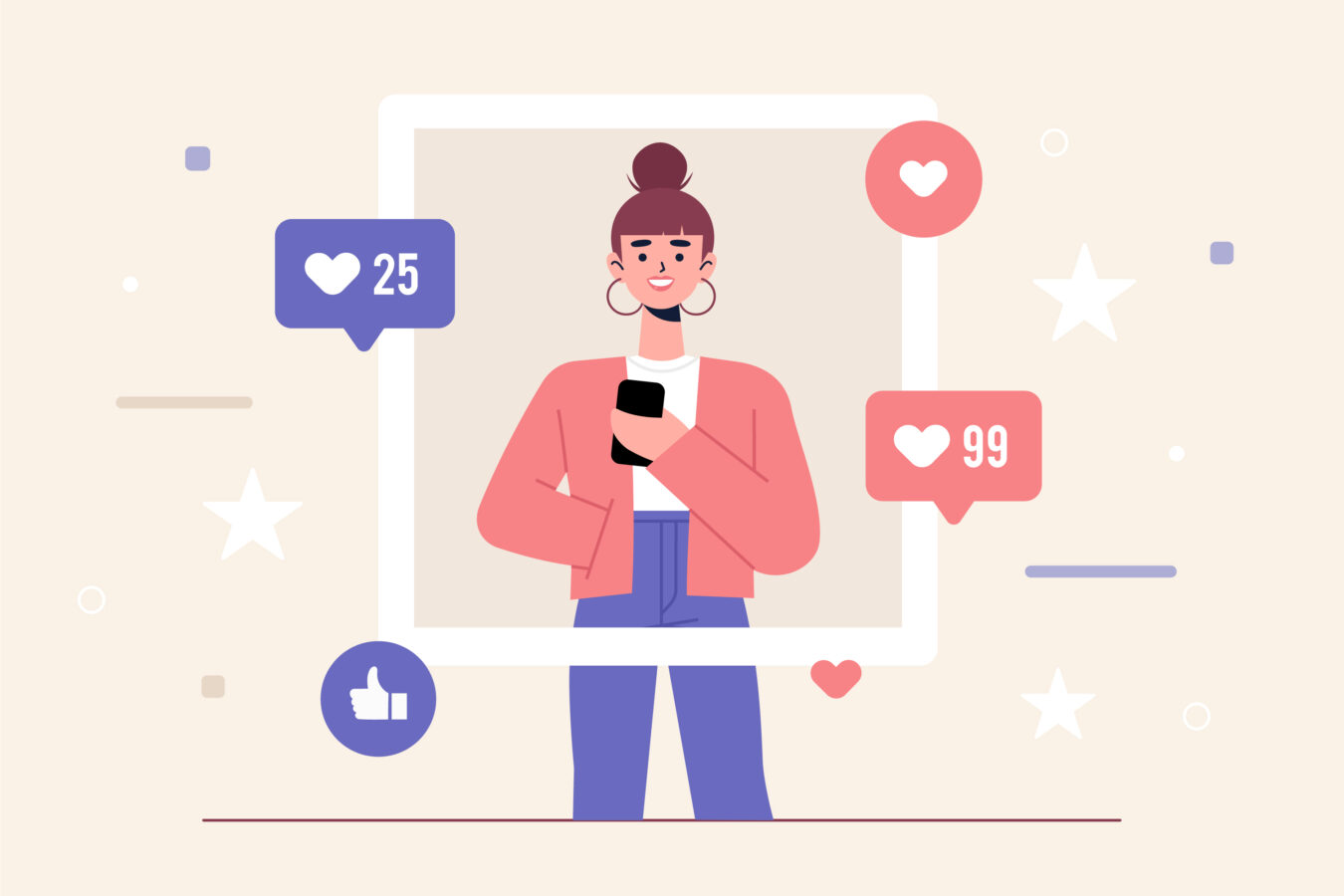
アメブロでプロフィールを充実させようとするとき、ニックネームと自己紹介がスムーズに編集できないというお悩みを抱える方は意外と多いです。
特に、変更した内容が反映されなかったり、編集画面がうまく表示されなかったりすると、「設定が反映されないのは自分の操作ミスなのか、それともアメブロ側のトラブルなのか」と戸惑ってしまいますよね。実際には、ブラウザのキャッシュやセキュリティ設定、あるいはスマホアプリでの不具合など、さまざまな要因が絡み合って編集を阻んでいるケースが考えられます。
こうしたトラブルを解消するためには、まず「なぜ変更できないのか」という根本的な原因を見極めることが大切です。
ニックネームや自己紹介文は、プロフィールのなかでも訪問者の目にとまりやすい要素であり、あなたの魅力や活動内容を端的にアピールする役割を担っています。そのため、適切に編集しておくだけでも、読者に与える印象を大きく左右できるのです。たとえばビジネスブログの場合なら、肩書きや得意分野をしっかり入れることで信頼感を高められますし、趣味ブログであれば共通の話題を持つ読者に親近感を抱いてもらいやすくなります。
いずれにしても、編集ができない状況を放置しておくと、本来得られるはずの集客効果やファン獲得のチャンスを逃してしまう可能性も高いです。
- 編集後に「保存」または「更新」ボタンを確実に押す
- キャッシュクリアや別デバイスでの操作を試す
- アメブロのメンテナンス情報も併せて確認する
また、特定の文字や記号を使うとエラーになったり、文字数オーバーで保存できなかったりするケースも存在します。こうした点を踏まえると、普段からこまめにプロフィールの情報をバックアップしておくことも重要になるでしょう。
記事の投稿やデザインの変更と同様に、プロフィール編集もブログ運営の一部として定期的に見直すことで、読者に常に最新の情報を届けられます。もし編集作業が思うように進まないと感じたら、これからご紹介する「編集を阻む主な原因とその解決策」や「自己紹介文をスムーズに変更するためのコツ」を参考にしながら、一つひとつ対策を講じてみてください。
編集を阻む主な原因とその解決策
ニックネームや自己紹介を変更できない背景には、いくつかのよくある原因が存在します。まず、編集後の「保存」操作が上手く機能していないケースが典型的です。
たとえば、ブラウザの拡張機能やセキュリティ設定によって、アメブロの管理画面が正しく動作しない状況が起きることがあります。加えて、スマホアプリを長期間アップデートせずに使用している場合、アプリ版とサーバーのバージョンに食い違いが生じて、編集内容が正常に送信されない可能性も考えられます。
また、文字入力に関しても、半角文字や記号の扱い、もしくは特定の絵文字などが原因でエラーになっていることがあります。とくに、プロフィール欄はアメブロ側のシステムで入力文字数や記号の種類に制限が設けられていることがあり、それを超えてしまうと保存が反映されない場合があるのです。
さらに、編集画面でのプレビュー表示と実際の公開画面との間にタイムラグが生じるケースもあるので、保存後すぐに変更結果が確認できない場合には、少し時間をおいてから再度チェックしてみると解決することがあります。
- ブラウザやスマホアプリが旧バージョンで動作不良を起こしている
- 特殊な文字や制限を超えた文字数を使用している
- サーバー側のメンテナンスや一時的な障害が発生している
解決策としては、まずブラウザやアプリのキャッシュをクリアし、最新バージョンを使用することが挙げられます。
ChromeやFirefoxなどであれば、設定画面から「履歴」や「キャッシュの削除」を実行し、不要なデータをリセットすることで問題が改善するケースが多いです。また、スマホアプリもアプリストアやGoogle Playなどで最新バージョンへアップデートすると、編集機能が正常に動くようになる可能性があります。
さらに、エラー表示が出るわけではないのになぜか変更が反映されない場合は、プライベートブラウズ(シークレットモード)でアメブロにログインしてみるのも手です。シークレットモードはキャッシュやCookieが通常ウィンドウと分離されるため、外部要因で編集機能が阻害されているかどうかを切り分けしやすくなります。
同様に、スマホでも別の端末や別のブラウザからログインして編集を試すと、原因を特定しやすいでしょう。
| 原因 | 主な解決策 |
|---|---|
| バージョンの相違 | ブラウザ・アプリを最新に更新してから再度試す |
| 記号や特殊文字 | 文章から一時的に取り除き、シンプルな文面で保存を試す |
| サーバー障害 | 公式ヘルプやSNSを確認し、時間をおいて再挑戦する |
もちろん、アメブロ全体のメンテナンスや障害情報も見逃せません。公式サイトや運営会社のSNSで「現在編集中の機能に不具合が発生しています」といった告知が出ていないかをチェックするのも有効です。もし障害が確認できた場合、運営側の復旧作業を待つしかないケースもあるため、ほかの作業に時間を使いつつ落ち着いて再開できるタイミングを待ちましょう。
これらの対処策を組み合わせれば、ニックネームや自己紹介の変更が頓挫するトラブルの多くは回避可能です。次の見出しでは、より効率的に自己紹介文を編集するための具体的なコツをご紹介します。
自己紹介文をスムーズに変更するためのコツ
ニックネームと同様に、自己紹介文も読者に向けて自分のキャラクターや専門性をアピールするうえで欠かせない要素です。
しかし、いざ「自己紹介をもっと魅力的に変えたい」と思っていても、何を書けばいいのか迷ってしまったり、編集しても思ったように反映されなかったりと、スムーズに進まないことも多いのではないでしょうか。そこで、自己紹介文を円滑に編集しながら、効果的に読者へ訴求するためのポイントをまとめました。
まず、文章の構成をシンプルかつ分かりやすくすることが重要です。最初に「どんなテーマでブログを書いているのか」「どんな人向けの内容なのか」といった基本情報をまとめ、次に「自分は何者なのか」「これまでの実績や経験」をさりげなくアピールします。
最後に「読者にどんなメリットがあるのか」「連絡先やSNSのリンク情報」などを添えると、初めて訪れた方でもあなたのブログを読むメリットが明確になります。長すぎる紹介文は読み手の集中力を削ぐ原因になりやすいので、適度に改行や箇条書きを入れて読みやすさを確保しましょう。
- ブログのテーマや対象読者を端的に示す
- 運営者のプロフィール・実績を簡潔に記載
- 読者へのメリットや連絡手段を提示
編集作業をスムーズにするコツとしては、あらかじめテキストエディタやメモ帳で文章を作成し、推敲を済ませたうえでアメブロの自己紹介欄にコピペする方法がおすすめです。
ブラウザ上で直接編集していると、誤ってページを閉じてしまったときに入力内容が消えてしまうリスクがあるため、事前にバックアップを取っておくと安心できます。また、コピペ後にプレビュー画面で改行や余白が正しく反映されているかを確認し、読みづらい箇所があれば再度エディタで修正して貼り直すようにしましょう。
加えて、自己紹介文の更新頻度やタイミングにも意識を向けると良いでしょう。ブログ運営を続けていると、活動ジャンルが増えたり、扱うテーマが変わったりすることがあります。
そうした変化を自己紹介文に反映させると、読者にも最新の姿を届けられるため、定期的なチェックが必要です。たとえば、毎月や四半期など決まった周期でプロフィールを見直す仕組みを作っておくと「書きっぱなしで古い情報が残っている」という事態を避けられます。
| 項目 | 説明 |
|---|---|
| 文章構成 | 読者が知りたい情報を時系列または重要度順で整理すると分かりやすい |
| 事前準備 | テキストエディタで編集し、バックアップを取ってからアメブロに反映 |
| 更新頻度 | 活動内容の変化に合わせて定期的に見直すと読者に常に最新情報を届けられる |
最後に、「どんなトーンや言葉遣いで書けばいいのか」という点で迷う方もいるでしょう。これはブログのテーマやターゲット層によって異なるため、一概には言えませんが、基本的には「読み手が親しみやすい言葉遣い」を心がけるのが無難です。
ビジネス色の強い内容であれば、丁寧な敬語と専門用語を適度に織り交ぜつつ、過度に硬くならないよう意識する必要があります。趣味やライフスタイル系のブログであれば、あえてカジュアルな口調やユーモアを取り入れて、自己紹介文から読者との距離感を縮めるというアプローチも有効です。
このように、自己紹介文を上手に活用することで、訪問者が一目で「どんな人が書いているのか」「どんな内容が得られるのか」をイメージでき、興味を持ってもらえる確率が上がります。
さらに、ニックネームや自己紹介の編集作業がスムーズに行えるようになれば、その都度ブログの方向性に合わせて柔軟にプロフィールを更新していけるため、長期的なブログ運営でも大きなメリットがあるでしょう。
基本情報設定を見直そう
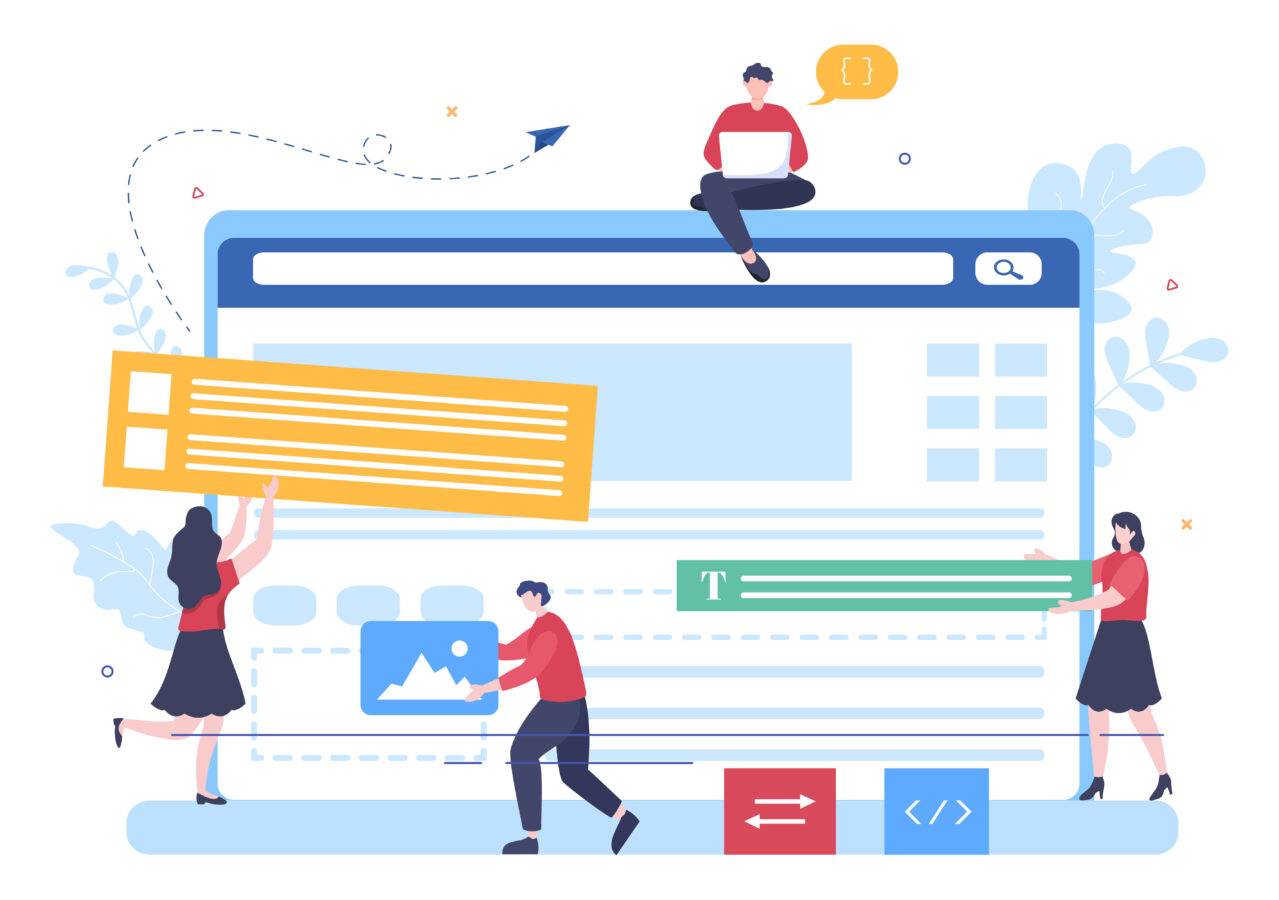
アメブロでプロフィールを編集しているのに、なぜか年齢や性別などの基本情報が正しく表示されない場合は、一度「基本情報設定」を見直してみることが大切です。プロフィール画像や自己紹介文と同様、年齢や性別などの情報は読者があなたのブログを訪れた際に信頼感を抱くきっかけとなる要素です。
とくに、ビジネス目的でブログを運営している方や専門分野の情報発信を行っている方にとっては、プロフィールの完成度が読者からの印象を左右するポイントにもなります。
基本情報設定が反映されない理由としては、アメブロ側の一時的な不具合やメンテナンス、あるいはスマホアプリのバージョンが古いために正常に更新できないケースも考えられます。
また、プロフィール編集画面の操作順序を誤っていたり、文字数や入力形式に制限があることを見落としていたりすると、保存が完了したように見えて実は反映されていない状況に陥ることもあります。プロフィールを定期的に更新して読者に最新の自分を知ってもらうためにも、設定画面での操作に慣れ、トラブル時には適切に対処できるよう準備しておくと安心です。
- 編集画面で入力完了後に「保存」ボタンを忘れていないか
- ブラウザやアプリが最新バージョンかどうか
- アメブロ全体の障害やメンテナンス情報を確認しているか
もし、自分の環境だけで原因を特定できないときは、他のブラウザや別のデバイスでも同じアメブロアカウントにログインし、基本情報の変更を試してみましょう。複数の環境で同じ不具合が起きるなら、アメブロ自体に問題がある可能性があります。
逆に、別の環境では正常に反映される場合は、もとのブラウザやアプリ、デバイス設定が影響しているかもしれません。次の見出しでは「年齢や性別が反映されない理由を洗い出す」ために、具体的に着目するべきポイントや対策を解説していきます。
年齢や性別が反映されない理由を洗い出す
アメブロ上で年齢や性別を設定しても表示されない場合、その原因は複数考えられます。まず挙げられるのが、単純な操作ミスや保存し忘れです。編集画面で正しく情報を入力しても、最後に「更新」や「保存」のボタンを押し忘れると、新しい情報は反映されません。
また、スマホアプリで編集している方は、通信状況が不安定な場所で操作を行うと途中で処理が中断され、保存が完了していないケースがあるため注意が必要です。
次に、アメブロ側のシステムやバージョンに関する問題も見逃せません。古いブラウザを使っていたり、アプリがアップデートされていないと、最新の機能が正しく動作しないことがあります。
とくに、アメブロは定期的に仕様変更やメンテナンスを行っているため、最新の環境で操作しないと年齢や性別が正しく更新されない場合があるのです。下記に挙げるようなテーブルを参照して、よくある原因と解決策をまとめておくとスムーズに対処できます。
| 原因 | 解決策 |
|---|---|
| 保存し忘れ | 編集画面で入力を終えたら必ず「更新」ボタンをタップ。確認表示が出るまで待つ |
| 通信不良 | Wi-Fiが不安定な場合は、場所を変えるか通信状態を安定させてから再度操作する |
| バージョン相違 | ブラウザやアプリを最新バージョンにアップデートし、再ログインして編集を試す |
また、年齢や性別の情報を入力する際に、意図せず特殊文字や機種依存文字を使用していると、エラーが出ることがあります。
たとえば、半角文字が必要なところを全角で入力したり、プロフィールに一部の絵文字を使ったりすると、アメブロのシステムがうまく読み取れず、結果的に反映されないケースが考えられます。
- 年齢や性別は実際の数値や選択肢を入力(記号や絵文字を挿入しない)
- 編集作業はPCやスマホのブラウザから行い、問題があればアプリ版も試す
もし何度試しても正しく反映されない場合は、アメブロのヘルプページやSNSなどで、システム障害の有無をチェックすることもおすすめです。運営側でメンテナンスが実施されているタイミングでは、特定機能だけが一時的に利用できなくなる可能性もあります。
こうした状況を把握せずに何度も再編集すると、エラーが蓄積してプロフィールが正しく表示されないリスクもあるため、公式発表やユーザーコミュニティから最新情報を取得しておくと安心です。次の見出しでは、プライバシー設定が理由で基本情報が公開されないケースを詳しく解説しますので、そちらも併せて確認してみてください。
プライバシー設定が影響するケース
アメブロで基本情報を設定していても、プライバシー設定が影響して年齢や性別が公開されないことがあります。実は、プロフィール欄の公開範囲を細かく設定できる機能がアメブロには備わっており、公開・非公開の切り替えをうっかり見落としていると「設定したはずの情報が誰にも見られない」という状況になりかねません。
たとえば、アメブロの「公開範囲設定」でごく限られた読者にしかプロフィールを見せないようにしている場合、一般ユーザーからは年齢や性別が確認できないようになるのです。
また、アカウント自体を検索エンジンに引っかからないように設定していると、年齢や性別の情報も当然ながら検索結果には表示されなくなるため、自分自身がどこまで情報を公開したいのかを明確に整理しておく必要があります。
もし情報公開を意図しているのに、反映されないと感じる場合は、プライバシー設定や読者限定記事の設定状況を改めてチェックしてみましょう。
- プロフィール欄の一部項目を「公開しない」に設定している
- 読者限定モードを利用しているため、一般ユーザーには表示されない
- 検索エンジンに非表示のオプションを有効にしており、外部から参照できない
プライバシー設定を調整するときは、自分のブログの方針やターゲット読者のニーズに合った形で情報開示レベルを決めることが大切です。たとえば、ビジネス活用がメインのブログであれば、信頼感を得るために年齢や性別など基本情報をオープンにしておくほうがメリットがありますが、プライベートを大切にしたい趣味ブログでは、個人情報を最小限に抑える設定が望ましいかもしれません。
さらに、ブログの方向性が変わったり、取り扱うコンテンツが増えたりするたびにプライバシー設定を見直すと、不要なトラブルを避けることができます。
たとえば、最初は身内向けに始めたブログが徐々にフォロワーを増やしていき、今では多くのユーザーが訪れるようになった場合、これまで非公開にしていた項目の一部を公開に切り替えると、さらにコミュニケーションが広がる可能性があります。
逆に、個人情報の流出リスクを避けたいなら、プライベートなデータは非公開のままにするか、限定記事として閲覧を制限するのも一つの方法です。
| 設定項目 | 注意点 |
|---|---|
| 公開範囲 | プロフィール情報を誰に見せるか選択可能。全体公開にしていないと一般ユーザーに表示されない |
| 検索エンジン | 検索エンジンへ掲載されるかどうかを設定。非表示にすると外部からプロフィールが見つけにくくなる |
| 読者限定 | 指定した読者のみ閲覧可能になる。公開範囲を広げるときは慎重に検討する |
このように、プライバシー設定はブログ運営のスタイルや目的に合わせて柔軟に調整できる機能です。ただし、年齢や性別を公開することで得られるメリットとリスクは表裏一体でもあるため、公開範囲の設定を変更するときは自分の発信内容や読者層を考慮し、最適なバランスを保つようにしてください。
以上のポイントを踏まえれば、基本情報が反映されないトラブルの多くは解消でき、アメブロをより快適に活用できるようになるでしょう。
フリースペースを活用してより魅力的なプロフィールへ
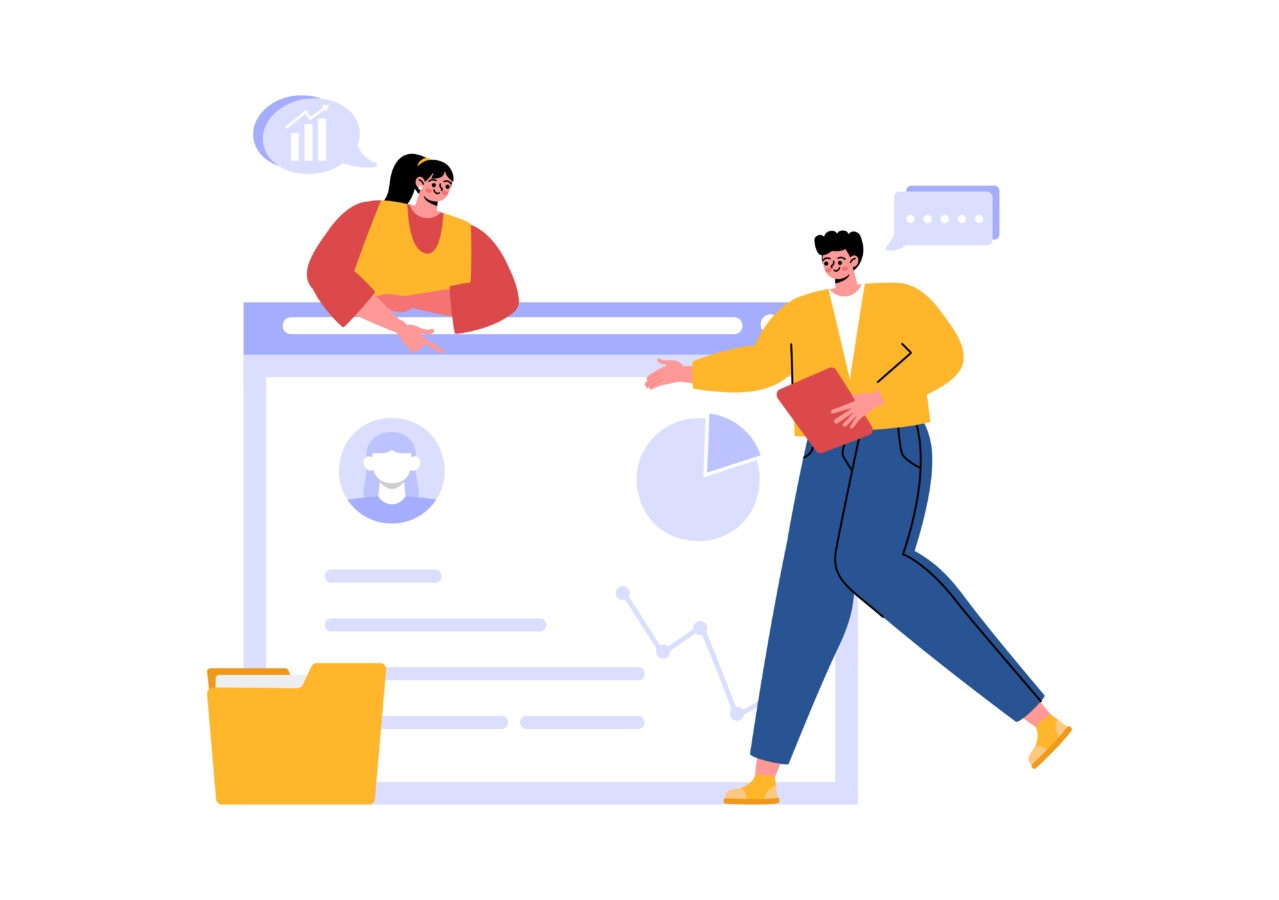
アメブロのプロフィール欄を充実させるうえで、フリースペースの活用は非常に重要です。基本情報やニックネーム、自己紹介だけでは伝えきれない個性や魅力を、自由度の高いフリースペースによって補完できるからです。たとえば、あなたの好きな言葉や活動コンセプト、オリジナルのロゴマークなどを配置すれば、一目でブログのテーマや世界観を表現できるでしょう。
単に文字を並べるだけでなく、画像や色彩を使い分けることで、訪れた読者の印象に残るプロフィールに仕上げられる点が大きな特徴です。
また、ビジネスユースを意識している方なら、フリースペースに連絡先やSNSリンクをまとめたり、商品・サービスの魅力をアピールしたりするのもおすすめです。
フリースペースはアメブロ運営者自身がコンテンツをカスタマイズできる貴重な場所なので、自分の強みやセールスポイントをどのように見せるか工夫することで、読者の興味を引きつけやすくなります。さらに、デザイン面に気を配れば、ほかのブログとの差別化にもつながります。
たとえば、背景色や文字色をテーマカラーに合わせる、統一感のある装飾を取り入れるなど、ちょっとした工夫が全体の完成度をぐっと引き上げます。
- より深い自己紹介が可能になり、読者の興味を惹きやすい
- オリジナルのレイアウトで他のブログとの差別化を図れる
- ビジネス向けに連絡先やサービス情報をまとめるのにも便利
とはいえ、自由度が高い分、どのように編集したらよいかわからず戸惑う方もいるかもしれません。そこで大切なのは、フリースペースの使い道をしっかりイメージしてから編集画面を開くことです。
文字や画像を単に詰め込むだけでは、ごちゃごちゃした印象になりがちですので、自分のブログテーマや発信内容に合わせて情報を厳選しましょう。次の見出しでは、「HTML編集で差がつくフリースペースの編集術」について詳しくお伝えしていきますので、初心者の方でも簡単にできるテクニックから応用的な方法まで、ぜひご覧ください。
HTML編集で差がつくフリースペースの編集術
フリースペースを活用して個性あるプロフィールを作るには、アメブロの編集画面でHTML編集モードを有効にするのがおすすめです。ビジュアル編集モードでも基本的なテキストや画像の挿入は可能ですが、HTML編集を使うことでより自由度の高いレイアウトを実現できます。
たとえば、複数の画像を横並びに配置したり、見出しや箇条書きにカスタマイズしたデザインを施したりといった細かな調整が可能になるのです。初心者の方の中には「コードを書くのは難しそう」というイメージを持つかもしれませんが、実際にやってみると意外とシンプルな作業だけで雰囲気が大きく変わります。
まずは、以下のdivタグを使ってレイアウトを区切る方法を覚えると良いでしょう。
<div></div>
たとえば表形式で並べたい情報がある場合は、下記のようにを利用すれば、左から右へスムーズに情報を配置できます。
また、やといった基本的なタグを活用するだけでも、文字の大きさや太さをコントロールしやすくなります。ポイントは「必要な機能だけを使う」ことで、最初から複雑なコードに挑戦すると挫折しやすいため、少しずつ慣れていくのがおすすめです。
| 項目 | 説明 |
|---|---|
| 見出しタグ | <h2>や<h3>などを使い、小見出しをつけて情報を整理 |
| 段落タグ | <div>や<p>を使って文章を段落ごとに分け、読みやすくする |
| 装飾タグ | <strong>や<span>で文字の強調やカラー変更を行い、要点を明確化 |
このようにタグを活用してレイアウトや装飾を変えることで、ビジュアル編集モードでは表現しきれない洗練されたデザインを作り出せます。特に、プロフィールのフリースペースに自己紹介や経歴、SNSリンクなどをまとめる際には、箇条書きを使って項目を整理したり、見出しを付けて読みやすくすると読者の理解度が高まります。
もしHTML編集に抵抗がある場合は、フリーのテンプレートやサンプルコードを少しずつカスタマイズして慣れていくとハードルが下がるでしょう。
- 改行や段落のタグを忘れると文字が詰まって読みにくくなる
- 閉じタグ(</div>など)を忘れるとレイアウトが崩れる
- 大幅なデザイン変更を行う前にバックアップを取る
さらに、一段進んだテクニックとしては、外部のCSSを適用して文字の大きさや色味、背景画像などを細かく調整する方法もあります。アメブロのデザインカスタマイズ機能を活用すれば、自分のブログに合ったスタイルを統一して適用しやすくなります。
ただし、本格的なカスタムを行うときは、思わぬ箇所でエラーが出てしまうこともあるため、変更前にプレビューをチェックしたり、別のテスト用ブログで試すなど慎重な姿勢が必要です。
こうしたステップを踏むことで、自分だけのオリジナリティ溢れるフリースペースを完成させることができます。次は「個性を演出するおすすめの書き方とアイデア」を具体的に見ていきましょう。
個性を演出するおすすめの書き方とアイデア
フリースペースを活用したプロフィールづくりで最も重要なのは、自分のキャラクターやブログのテーマを最大限に表現することです。たとえば、レシピブログを運営しているなら、食材選びのこだわりやおすすめの調理道具を写真付きで紹介すると読者の興味を引きやすくなります。
旅行ブログなら、行った場所の写真をコラージュしてマップ風に配置するなど、ビジュアルをふんだんに使って旅の魅力を伝えるのも有効です。あるいは、ビジネス系のブログであれば、実績や資格、サービス内容を箇条書きやテーブルで整理し、信頼感を持ってもらう工夫をすることで、依頼や問い合わせに結びつきやすくなります。
文章表現にも工夫を凝らすと、個性が際立ちます。具体的には、語り口を自分の好きなものや趣味に絡めてアレンジする、ユーモアやエピソードを交えて親近感を高めるといった方法があります。
文章があまりに長すぎると読者が途中で離脱してしまうので、見出しや箇条書きを取り入れ、適度に改行や空白を挟むことで読みやすさをキープしましょう。
- 好きな名言やキャッチコピーを大きく表示してインパクトを与える
- オリジナルのイラストやアイコンを配置して、ブログの世界観を強調する
- チャプター形式で自己紹介を展開し、読者が興味のある部分から読みやすくする
また、読者が一目であなたの経歴や実績を把握できるよう、タイムライン風に並べて表示するのも人気の手法です。
大きなイベントや転職、受賞歴などを時系列でまとめると「何をしてきた人なのか」が明確になり、信頼度が上がる場合があります。以下のように、年度ごとに取り組み内容や成果を簡潔に書き出すだけでも、あなたの歩みを興味深く見せられるでしょう。
| 年 | 主な活動 |
|---|---|
| 2018 | 〇〇企業に入社。マーケティング部で新規プロジェクトを担当 |
| 2020 | 独立してフリーランスに転向。SNS運用のコンサル業を開始 |
| 2023 | オンライン講座を開設。受講生100名突破 |
最後に、フリースペースを更新したあとは自分のスマホやパソコンでプレビューし、問題なく表示されているかを確認するのを忘れないようにしてください。
ビジュアルや文字数、レイアウトが整っているかどうかで読者の印象は大きく変わります。また、プロフィール情報はブログの成長や活動内容の変化に合わせてアップデートしていく必要があります。定期的に見直しを行い、最新の情報が常に反映されている状態を維持すると、読者との信頼関係を築きやすくなるでしょう。
まとめ
アメブロでプロフィールが編集できないときは、まず画像アップロードやニックネーム変更など基本的な操作方法を再確認しましょう。 それでも問題が解決しない場合は、基本情報の設定やプライバシー機能を見直し、フリースペースを活かして印象的なプロフィールを作り上げるのがおすすめです。
これらの対処法を押さえておけば、読者にアピールしやすく、信頼度を高めやすいプロフィールを実現できます。